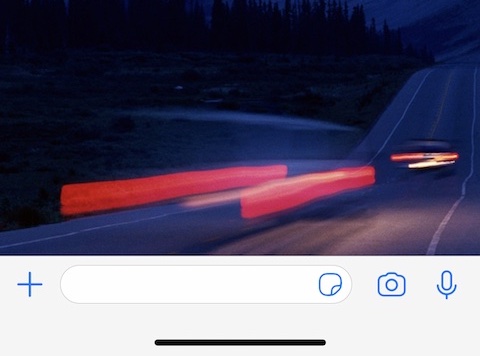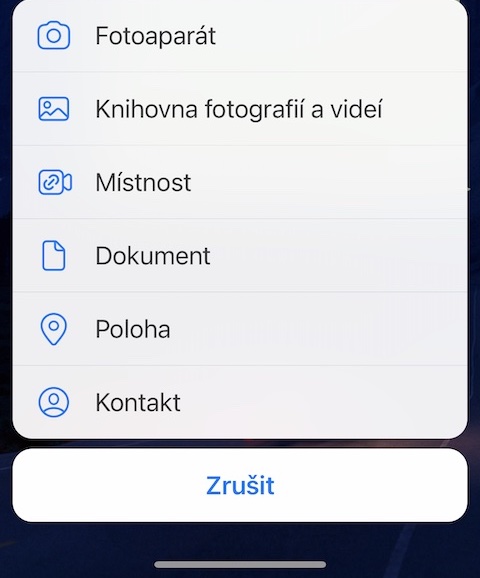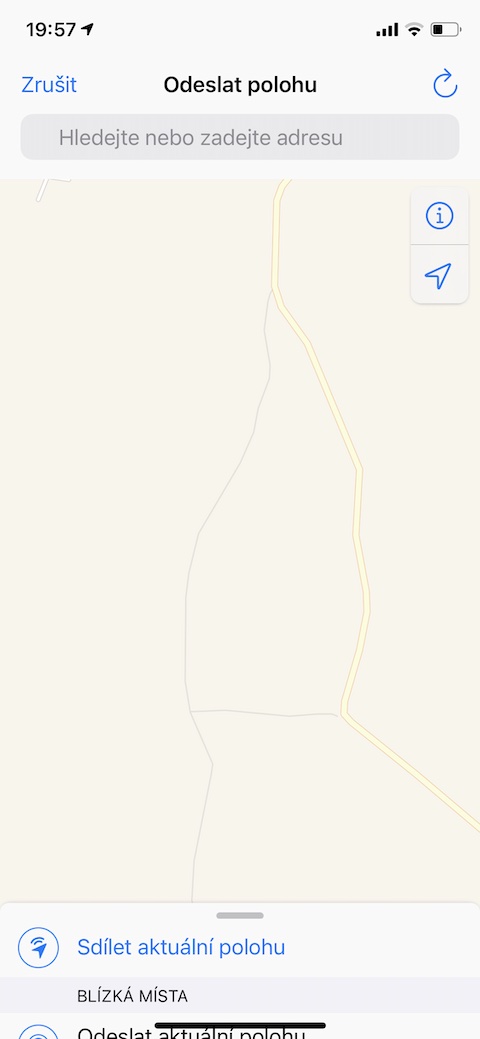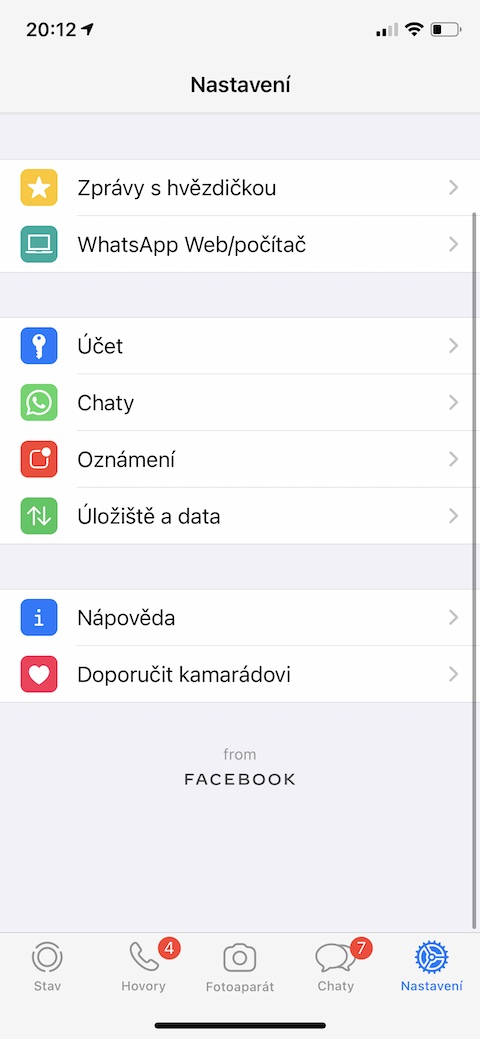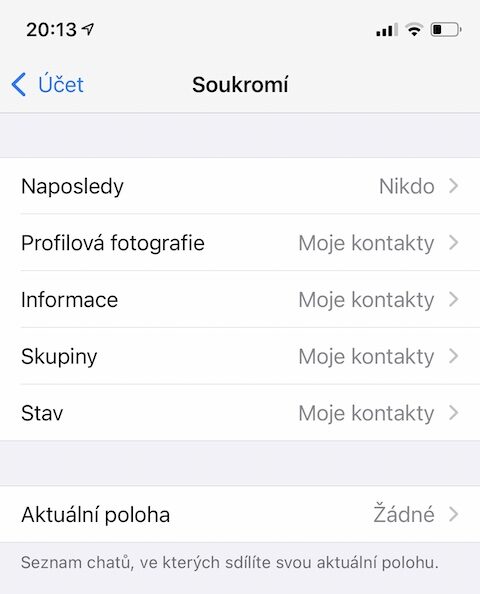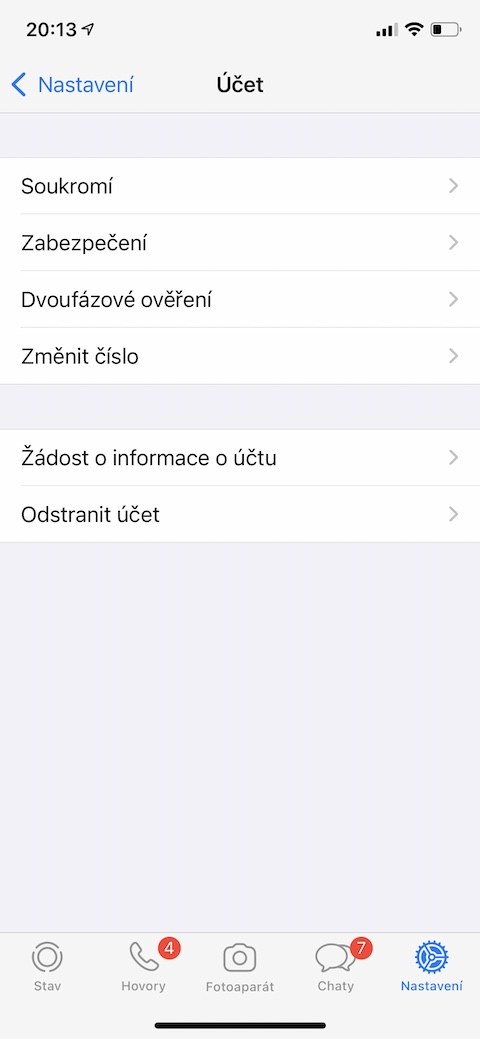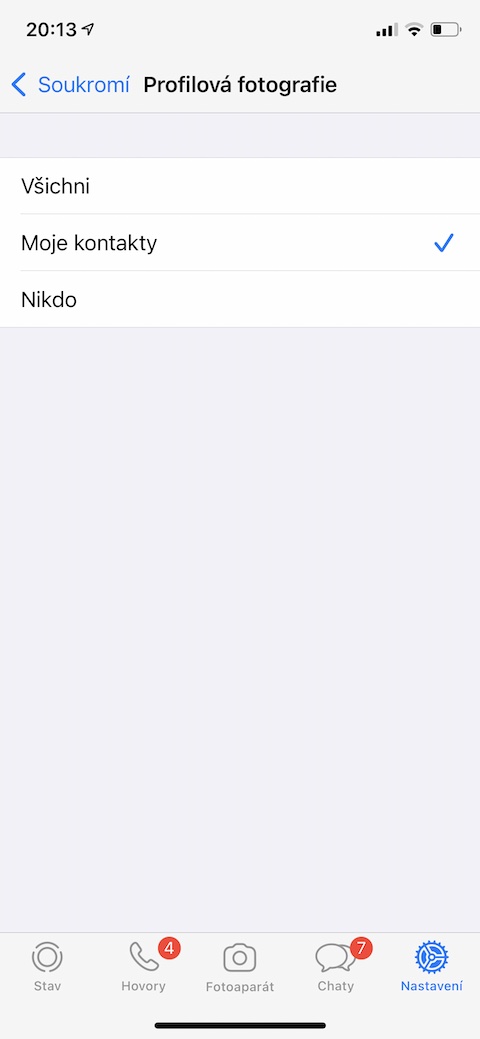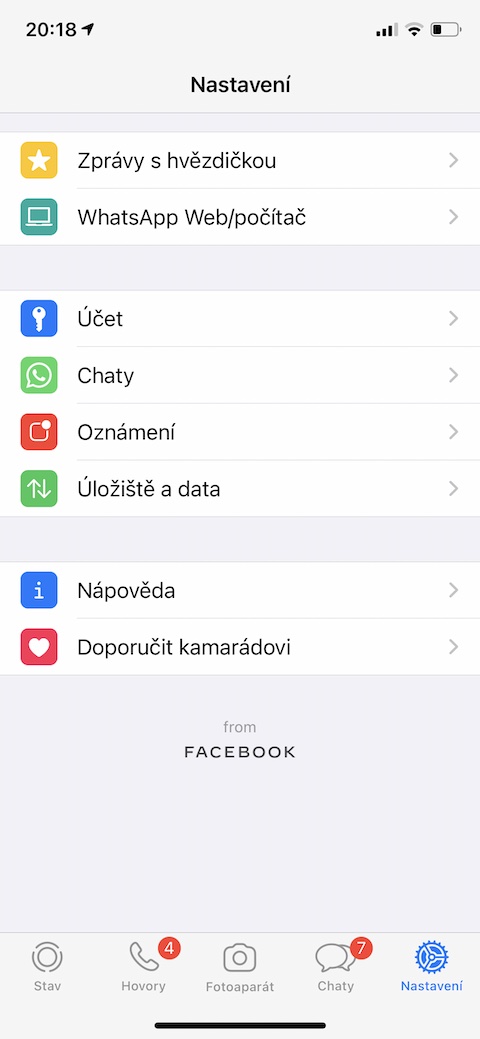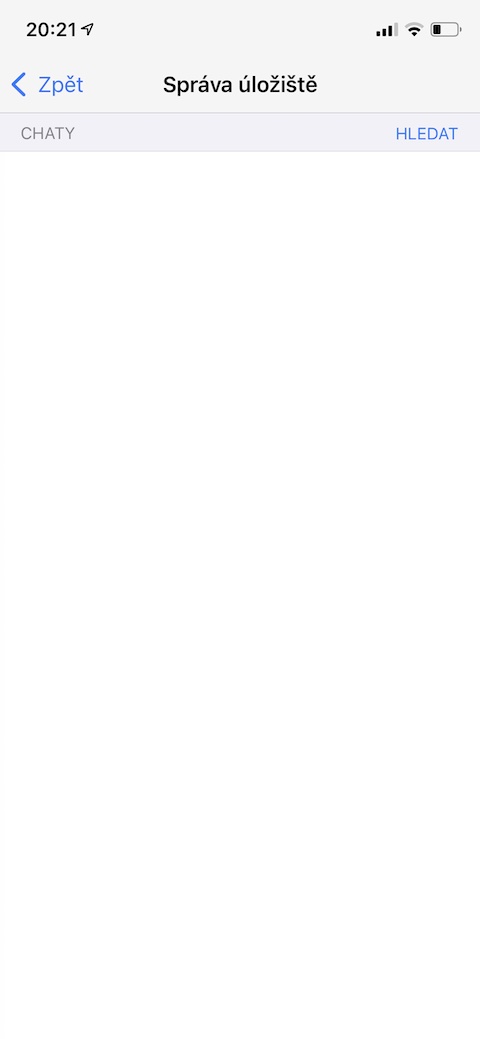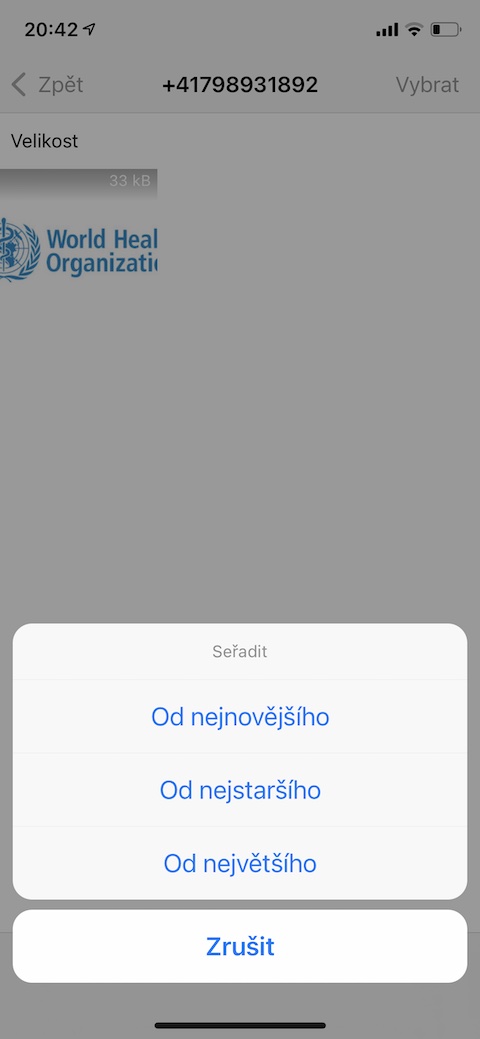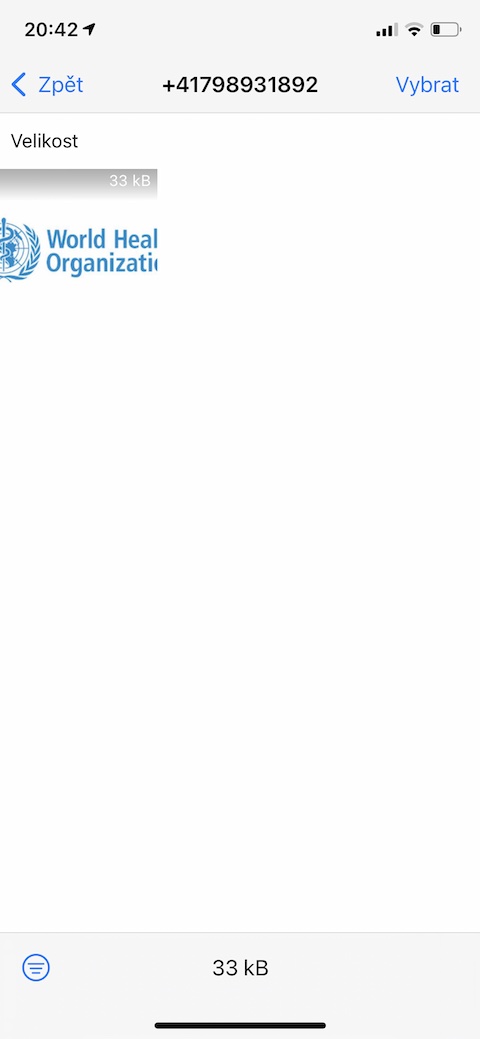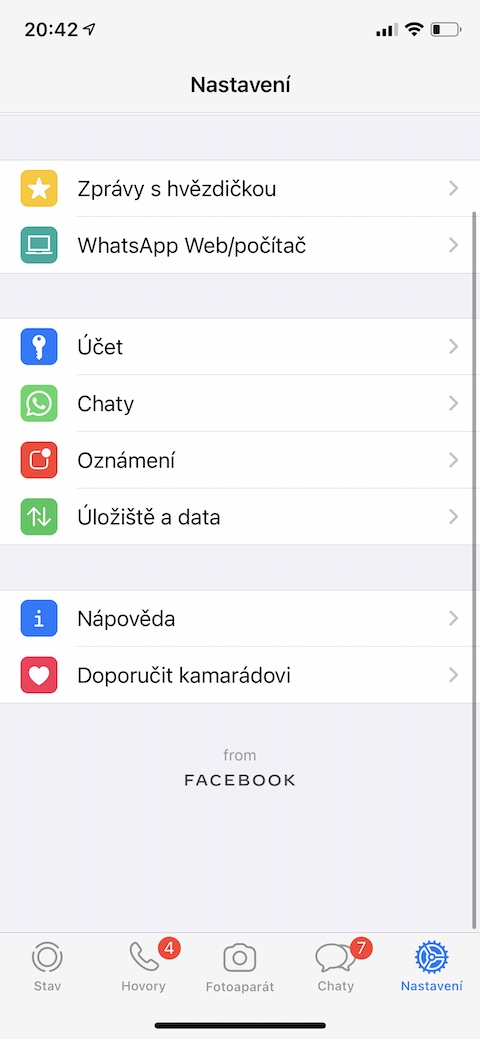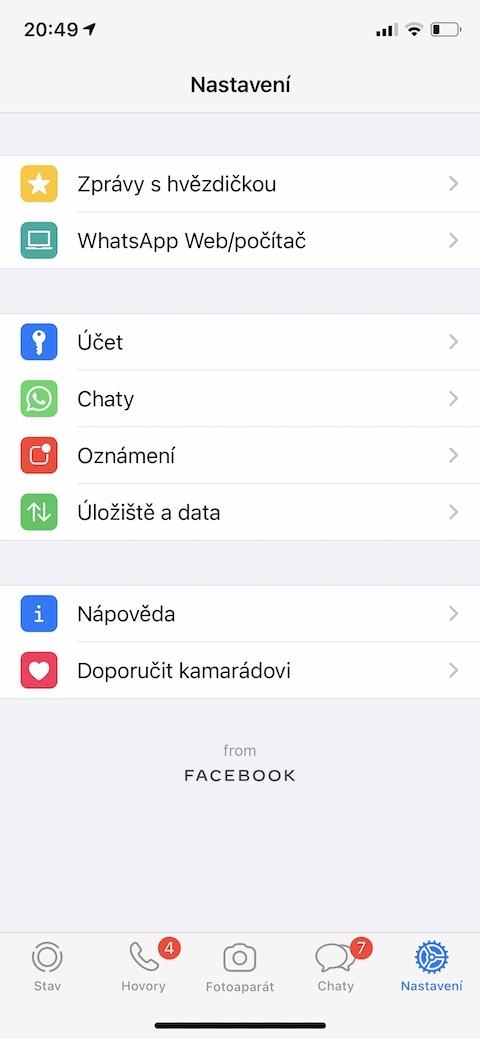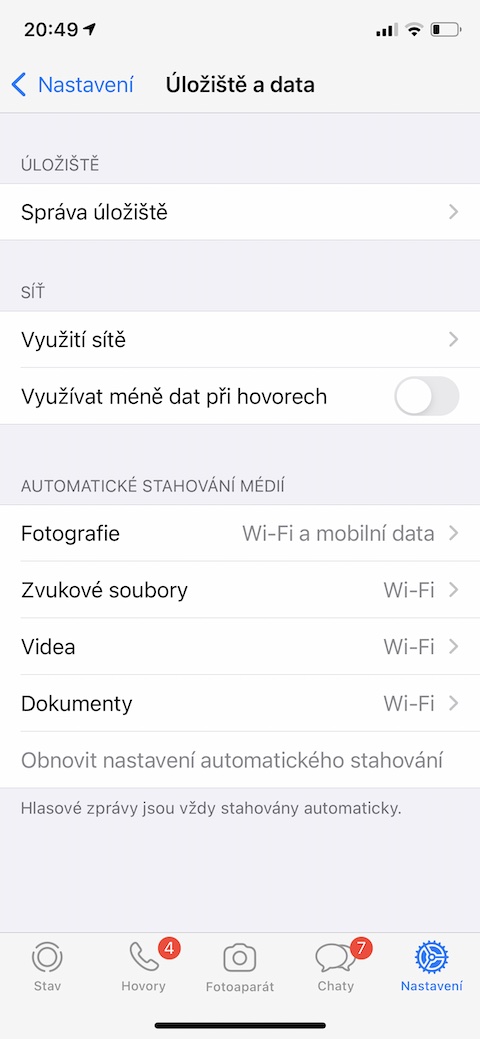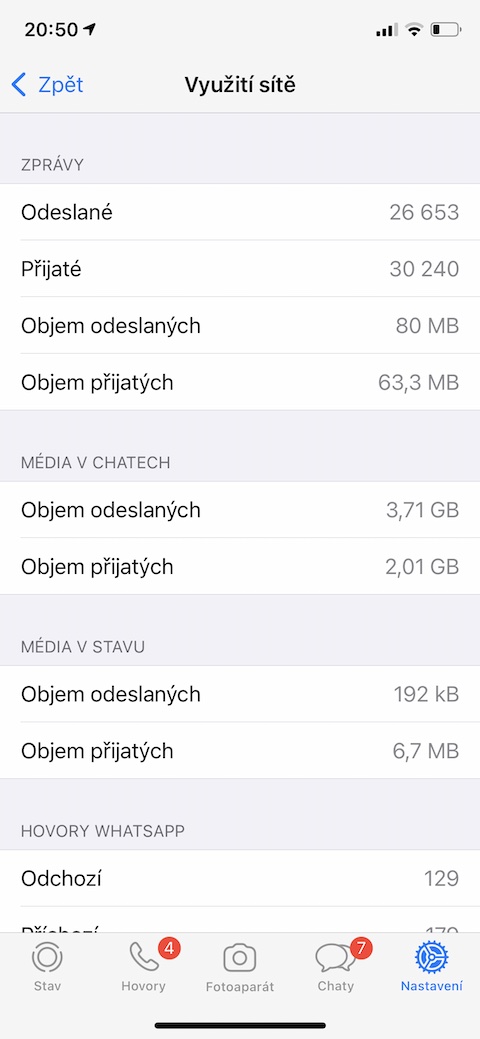မကြာသေးမီက စတင်အသက်ဝင်ခဲ့သော ၎င်း၏အသုံးပြုမှုစည်းမျဉ်းအသစ်များကြားမှ ဆက်သွယ်ရေးပလပ်ဖောင်း WhatsApp သည် သုံးစွဲသူများအကြား ရေပန်းစားမှုအချို့ကို နှစ်သက်ဆဲဖြစ်သည်။ အကယ်၍ သင်သည် WhatsApp ကို ဆက်လက်သစ္စာစောင့်သိသော လူအုပ်စုထဲတွင် ပါပါက၊ ကျွန်ုပ်တို့၏ အကြံပြုချက်များနှင့် လှည့်ကွက်ငါးခုကို ပို၍ ပိုမိုကောင်းမွန်စွာ အသုံးပြုနိုင်ရန် သင် သေချာပေါက် သဘောကျပါလိမ့်မည်။
သင်၏တည်နေရာကိုတင်ပြပါ။
မူရင်း iMessage အက်ပ်နှင့် အလားတူ၊ သင်သည် သင်၏ iPhone ရှိ WhatsApp ရှိ သင့်အဆက်အသွယ်များသို့ လက်ရှိတည်နေရာကို ပေးပို့နိုင်ပါသည်။ ဘယ်လို လုပ်ရမလဲ? ပထမ လူတစ်ဦးနှင့် စကားပြောဆိုမှုကို ရွေးချယ်ပါ။သင့်တည်နေရာကို သင်ပေးပို့လိုသော၊ ကိုနှိပ်ပါ။ လိပ်စာဘား၏ဘယ်ဘက်တွင် "+" ပြီးမှဝင်ပါ။ မီနူးသင်ပေါ်လာသော၊ ၎င်းကိုရွေးချယ်ပါ။ တည်နေရာပို့ပါ။.
သင့်ပရိုဖိုင်ဓာတ်ပုံကို ဝှက်ထားပါ။
အကယ်၍ သင်သည် အဖွဲ့ဝင်မဟုတ်သော WhatsApp အဖွဲ့များ၏ အဖွဲ့ဝင်တစ်ဦးဖြစ်ပါက သို့မဟုတ် သင့်အဆက်အသွယ်များသို့ မထည့်ရသေးသူများထံမှ သင့်ပရိုဖိုင်ဓာတ်ပုံကို ဖျောက်ထားလိုပါက ရိုးရှင်းသော လုပ်ထုံးလုပ်နည်းတစ်ခုရှိပါသည်။ IN ညာဘက်အောက်ထောင့် WhatsApp ကို နှိပ်ပါ။ ဆက်တင်များ ပြီးရင် on ကိုနှိပ်ပါ။ ဥပဒေကြမ်း. ရွေးပါ။ ကိုယ်ရေးကိုယ်တာ အပိုင်း၌ ပရိုဖိုင်ဓာတ်ပုံ သင့်စိတ်ကြိုက်ရွေးချယ်ပါ။
သင် ဘယ်သူနဲ့ စကားစမြည်ပြောအများဆုံးလဲဆိုတာ ရှာကြည့်ပါ။
သင့် iPhone ပေါ်ရှိ WhatsApp တွင် သင်ဘယ်သူနှင့် အများဆုံး စကားပြောနေသည်ကို တွေးနေပါသလား။ ဤအချက်အလက်ရှာဖွေရန် လုပ်ထုံးလုပ်နည်းသည် အလွန်ရိုးရှင်းပါသည်။ ညာဘက်အောက်ထောင့်မှာ WhatsApp ၏ ပင်မစာမျက်နှာပေါ်တွင် နှိပ်ပါ။ ဆက်တင်များ။ V. မီနူးပြသထားသည့်၊ ၎င်းကိုရွေးချယ်ပါ။ သိုလှောင်မှုနှင့်ဒေတာ. အပိုင်း၌ သိုလှောင်မှုစီမံခန့်ခွဲမှု ပြီးရင် မောင်းသွားရုံပါပဲ။ display ၏အောက်ခြေသင်နှင့် အများဆုံးစကားပြောသည့် အဆက်အသွယ်များစာရင်းကို သင်တွေ့နိုင်မည်ဖြစ်သည်။
ချတ်အကြောင်းအရာကို အမြန်ဖျက်ခြင်း။
အခြားအရာများထဲတွင်၊ iPhone အတွက် WhatsApp သည် သီးခြားစကားပြောဆိုမှုတစ်ခု၏ တစ်စိတ်တစ်ပိုင်းဖြစ်သည့် ဓာတ်ပုံများ၊ GIFs၊ ဗီဒီယိုများ၊ မက်ဆေ့ချ်များ သို့မဟုတ် စတစ်ကာများကို လျင်မြန်စွာ ဖျက်နိုင်စေပါသည်။ သီးခြားချတ်တစ်ခုအတွင်း၊ ဥပမာ၊ ဓာတ်ပုံအားလုံးကို အလွယ်တကူ ဖျက်နိုင်သော်လည်း စာရွက်စာတမ်းများကို သိမ်းဆည်းပါ။ IN ပင်မစခရင်၏အောက်ခြေညာဘက်ထောင့် WhatsApp ကို နှိပ်ပါ။ ဆက်တင်များ -> သိုလှောင်မှုနှင့် ဒေတာ. ကိုနှိပ်ပါ။ သိုလှောင်မှုစီမံခန့်ခွဲမှုလိုချင်သောအဆက်အသွယ်ကိုရွေးချယ်ပါ၊ ညာဘက်အပေါ် ကိုနှိပ်ပါ။ ရွေးပါ။ ထို့နောက် သင် အစုလိုက် ဖျက်လိုသော အရာများကို အမှတ်အသားပြုပါ။
သင်၏ဒေတာအသုံးပြုမှုကို ရှာဖွေပါ။
သင့်အိမ် သို့မဟုတ် အလုပ် Wi-Fi ကွန်ရက်ပြင်ပတွင် WhatsApp ကို မကြာခဏအသုံးပြုပါက၊ သင် ၎င်းကိုအသုံးပြုသည့်ဒေတာမည်မျှရှိသည်ကို အံ့သြနေပေမည်။ ဤအချက်အလက်ကိုရှာဖွေရန်အလွန်လွယ်ကူသည်။ ဂရန် လျှောက်လွှာ၏အဓိကစာမျက်နှာ WhatsApp ကိုထိပုတ်ပါ v ညာဘက်အောက်ထောင့် na ဆက်တင်များ -> သိုလှောင်မှုနှင့် ဒေတာ. ကဏ္ဍတွင် လိုအပ်သော အချက်အလက်အားလုံးကို သင်ရှာဖွေနိုင်ပါသည်။ ကွန်ရက်အသုံးပြုမှု.